Як використовувати index match match в excel (з прикладом)
Ви можете використовувати INDEX MATCH в Excel, щоб знайти вертикальне значення в одному стовпці та повернути відповідне значення в іншому стовпці.
Ви можете піти далі, використовуючи INDEX MATCH MATCH для пошуку як горизонтального, так і вертикального значення та повернення відповідної клітинки в матриці.
Для цього ви можете використовувати такий базовий синтаксис:
=INDEX( A1:E7 , MATCH( B9 , A1:A7 ,0), MATCH( B10 , A1:E1 ,0))
Ця конкретна формула шукає значення в клітинці B9 у вертикальному діапазоні A1:A7 , потім шукає значення в клітинці B10 у горизонтальному діапазоні A1:E1 і повертає відповідне значення клітинки, де ці два значення пошуку перетинаються в загальному діапазон A1:E7 .
У наступному прикладі показано, як використовувати цей синтаксис на практиці.
Приклад: як використовувати INDEX MATCH MATCH в Excel
Припустімо, що ми маємо такий набір даних в Excel, який показує продажі, здійснені в різних роздрібних магазинах компанії протягом кожного кварталу:
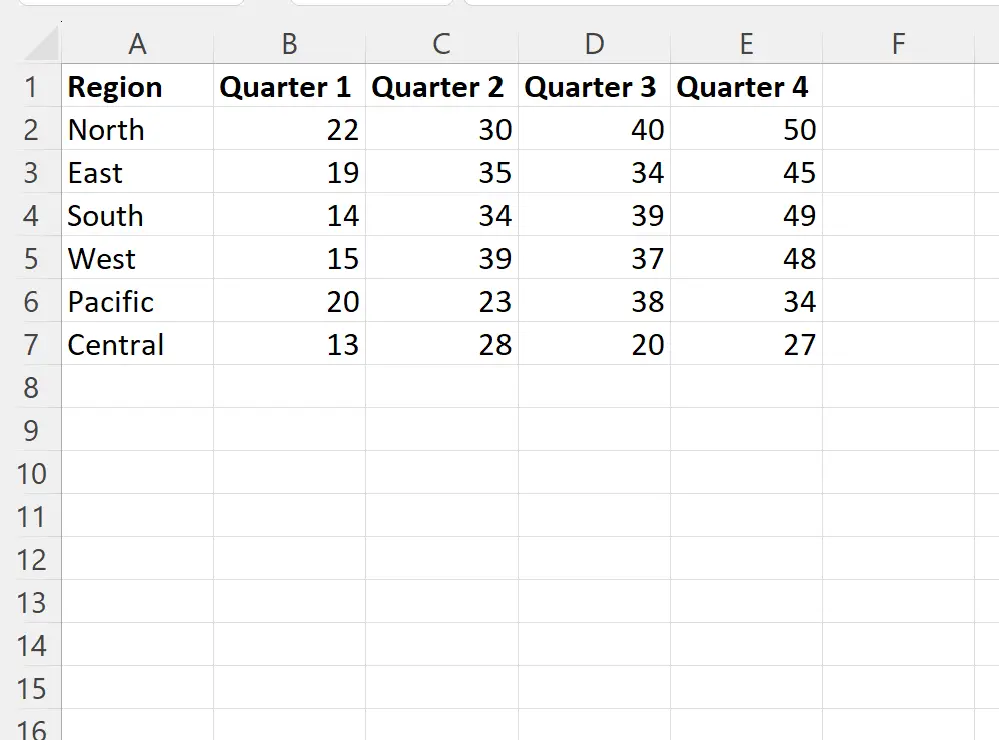
Припустімо, ми хочемо знайти вартість продажів для Західного регіону протягом третього кварталу .
Ми можемо ввести таку формулу в клітинку B11 , щоб отримати це значення:
=INDEX( A1:E7 , MATCH( B9 , A1:A7 ,0), MATCH( B10 , A1:E1 ,0))
На наступному знімку екрана показано, як використовувати цю формулу на практиці:
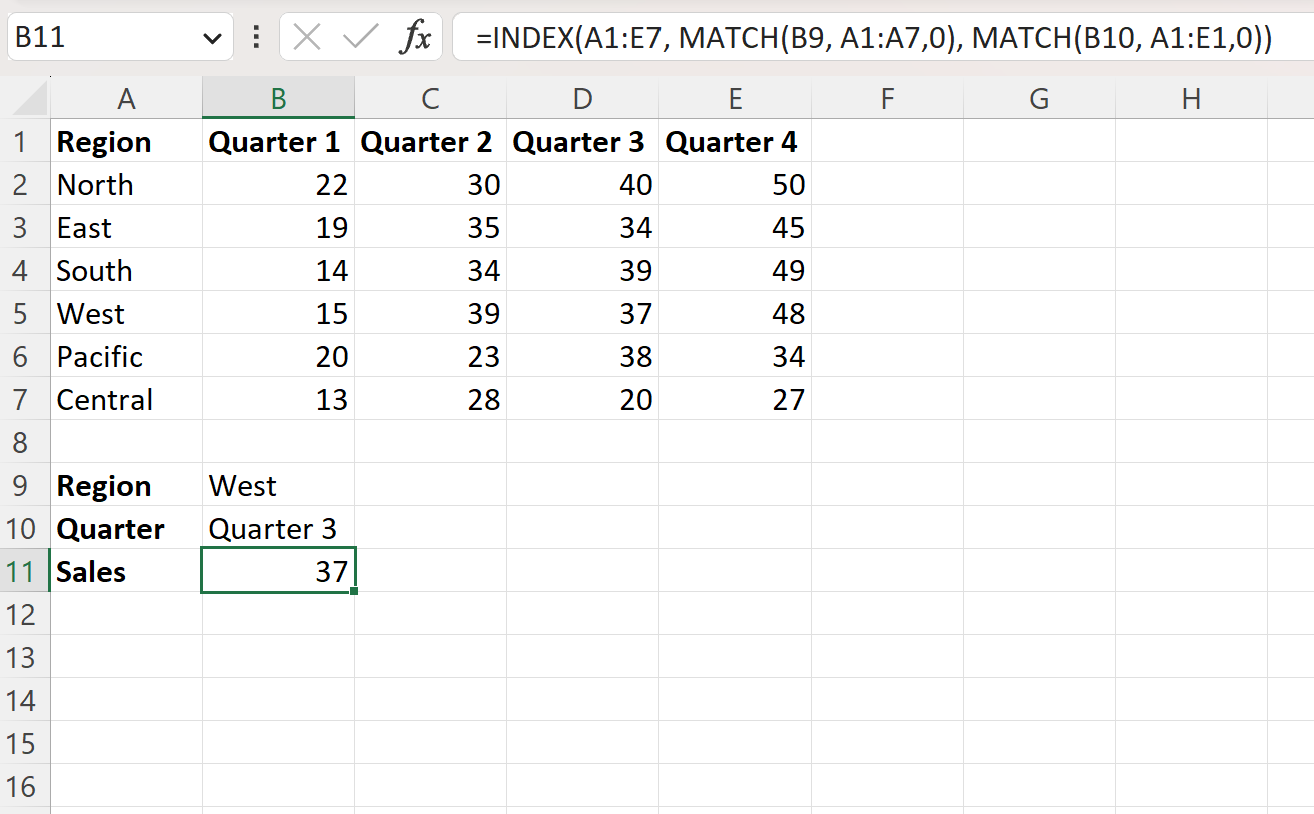
Формула повертає значення 37 , яке є вартістю продажів для Західного регіону протягом третього кварталу .
Якщо ми змінимо значення регіону та кварталу, формула відповідно оновить вартість продажів.
Наприклад, припустімо, що ми змінимо регіон на Тихий океан , а квартал – на Квартал 4 :
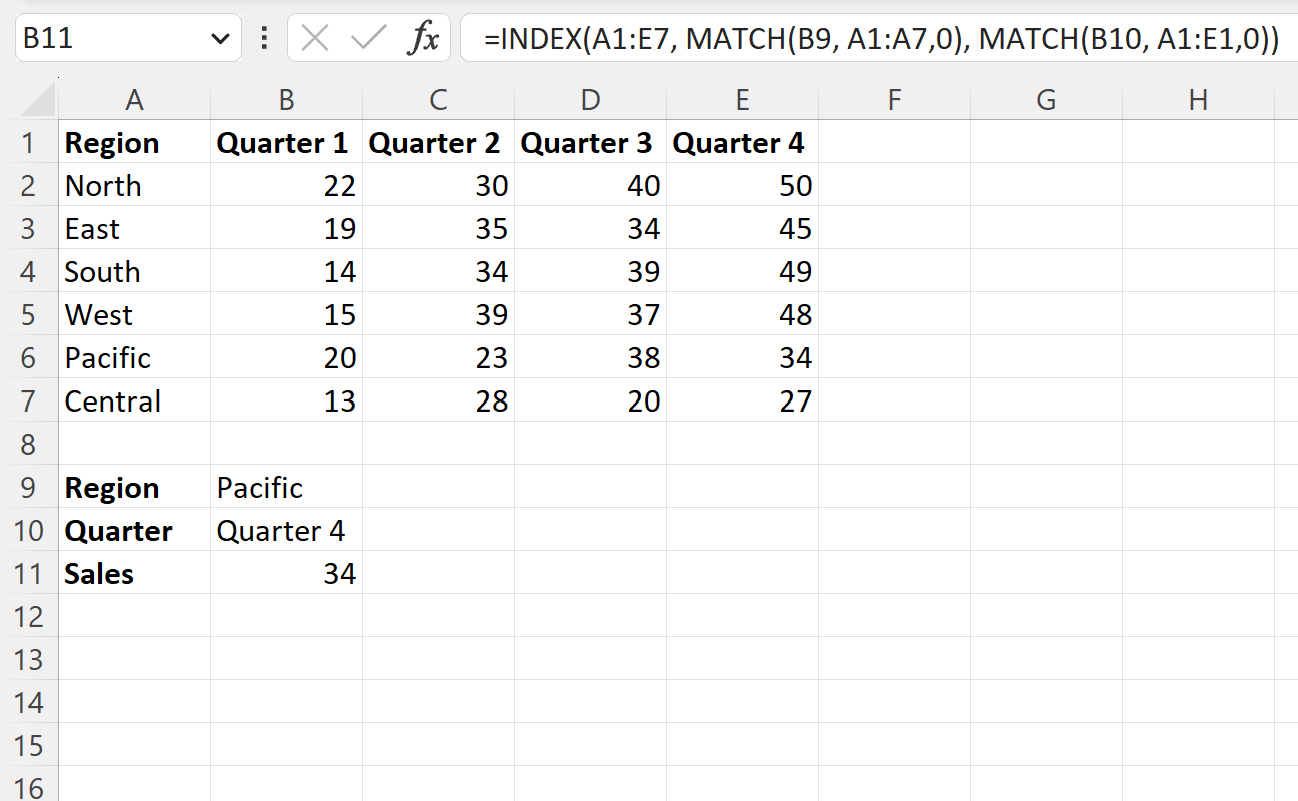
Формула повертає значення 34 , яке є вартістю продажів для тихоокеанського регіону протягом четвертого кварталу .
Додаткові ресурси
У наступних посібниках пояснюється, як виконувати інші типові операції в Excel:
Excel: Як використовувати VLOOKUP для порівняння двох списків
Excel: використовуйте VLOOKUP, щоб повернути кілька значень по горизонталі
Excel: як використовувати VLOOKUP за датою